我win10桌面图标不见了 win10系统桌面图标消失了怎么恢复
更新时间:2023-09-12 16:11:59作者:yang
我win10桌面图标不见了,近年来随着科技的快速发展,计算机已经成为了我们生活中不可或缺的一部分,有时候我们可能会遇到一些问题,比如最近我发现我的Win10系统的桌面图标不见了,这让我感到非常困扰。桌面图标的消失让我无法快速找到我需要的程序和文件,给我的工作和生活带来了不便。为了解决这个问题,我开始寻找恢复桌面图标的方法,希望能够尽快解决这个困扰我已久的问题。
操作方法:
1.第一步在win10系统上,鼠标右键桌面。选择“个性化”,如下图所示:

2.第二步进去系统个性化设置之后,点击主题。选择右侧的“桌面图标设置”,如下图所示:

3.第三步进去桌面图标设置界面之后,将要显示到桌面的系统图标勾选上。点击确定,如下图所示:
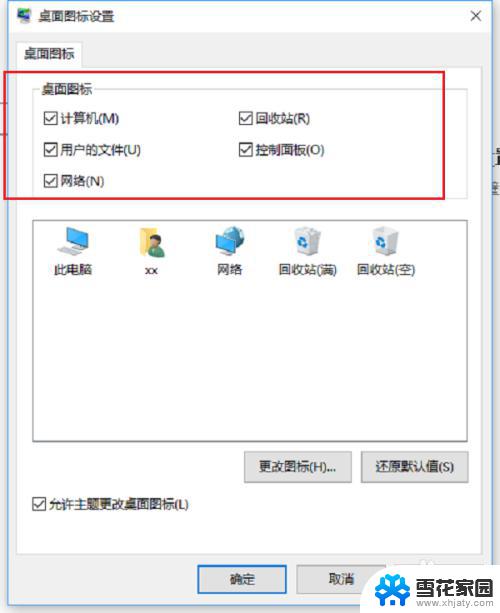
以上是关于win10桌面图标不见的解决方法,如果你也遇到了相同的问题,可以按照这篇文章中的方法尝试解决。
我win10桌面图标不见了 win10系统桌面图标消失了怎么恢复相关教程
-
 电脑桌面的所有图标凭空消失win10 电脑桌面图标不见了怎么恢复
电脑桌面的所有图标凭空消失win10 电脑桌面图标不见了怎么恢复2024-10-17
-
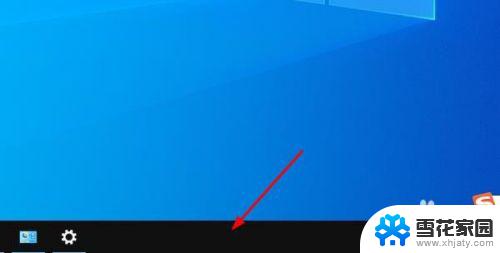 win10桌面图标都没了怎么恢复 Windows 10桌面图标不见了怎么恢复
win10桌面图标都没了怎么恢复 Windows 10桌面图标不见了怎么恢复2023-11-06
-
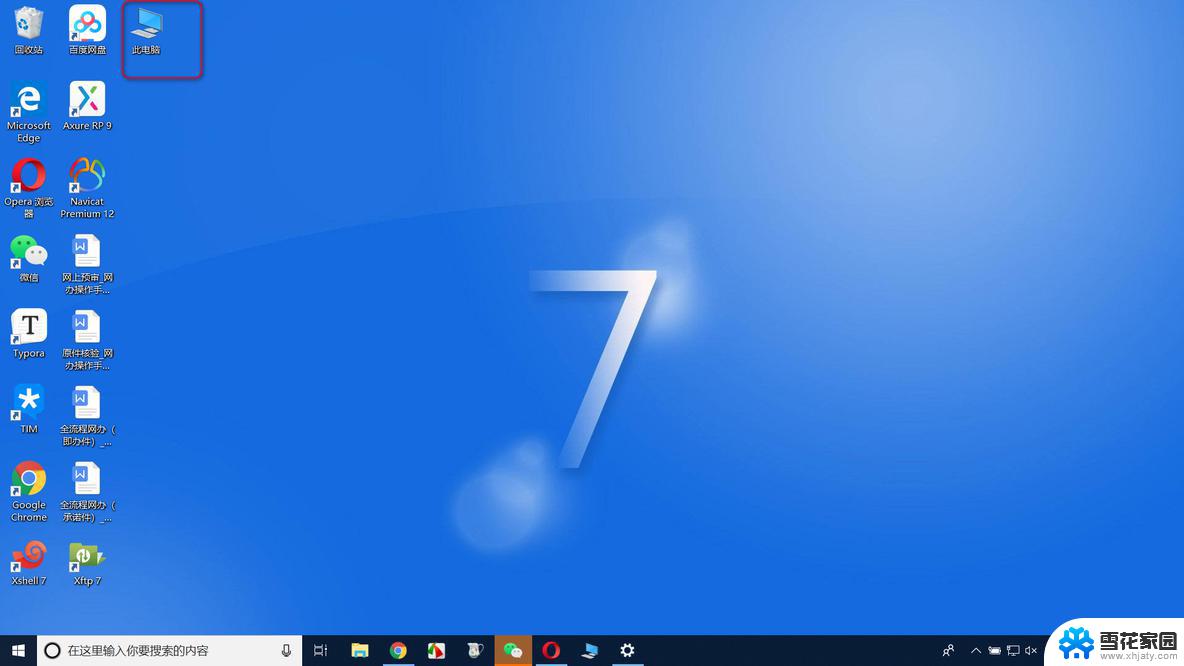 win10系统桌面显示太大 桌面图标变大了如何恢复
win10系统桌面显示太大 桌面图标变大了如何恢复2024-11-19
-
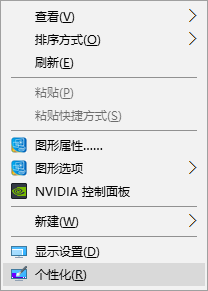 桌面图标此电脑不见了 win10此电脑图标不见了怎么找回
桌面图标此电脑不见了 win10此电脑图标不见了怎么找回2024-06-18
- win10操作系统桌面不见了 电脑桌面文件丢失怎么恢复
- win10桌面浏览器图标不见了怎么办 笔记本桌面图标不见了怎么办
- 电脑桌面不见了怎么恢复win10 电脑桌面文件丢失怎么恢复
- win10如何恢复桌面图标原来的位置 电脑桌面图标恢复方法
- win10看不见桌面 win10桌面不见了怎么恢复
- win10系统桌面不见了打开文件不显示 Win10电脑桌面图标隐藏了怎么显示
- 自动关机 定时关机 Win10如何设置定时关机指令
- windows任务栏跑到右边 Win10任务栏移动到右边
- win10重启方法 Win10无故自动重启解决方案
- 怎么修改电脑图标大小设置 Win10桌面图标大小改变方式
- win10锁屏了怎么解开 电脑屏幕密码忘记怎么破解
- win10怎么设置视频为动态壁纸 win10电脑怎么设置动态壁纸桌面
win10系统教程推荐
- 1 怎么修改电脑图标大小设置 Win10桌面图标大小改变方式
- 2 win10最好的激活方法 Win10系统激活失败解决方法
- 3 win10怎么取消第二屏幕 Win10电脑如何断开第二屏幕
- 4 thinkpadt14指纹设置 Windows10下ThinkPad机型指纹登录设置方法
- 5 电脑蓝屏日志记录怎么开启 Win10电脑蓝屏日志分析工具
- 6 任务栏一定显示在windows桌面的最下方 Win10电脑桌面底部任务栏丢失怎么恢复
- 7 电脑音乐怎么连接音响 Win10连接音箱没有声音
- 8 win10任务栏透明居中 win10任务栏透明效果设置指南
- 9 专业版win10激活后变成教育版 win10专业版激活后变成教育版怎么处理
- 10 如何更改系统用户名 Win10系统更改用户名步骤